equinux SongGenie 2.2.7 Benutzerhandbuch
Seite 10
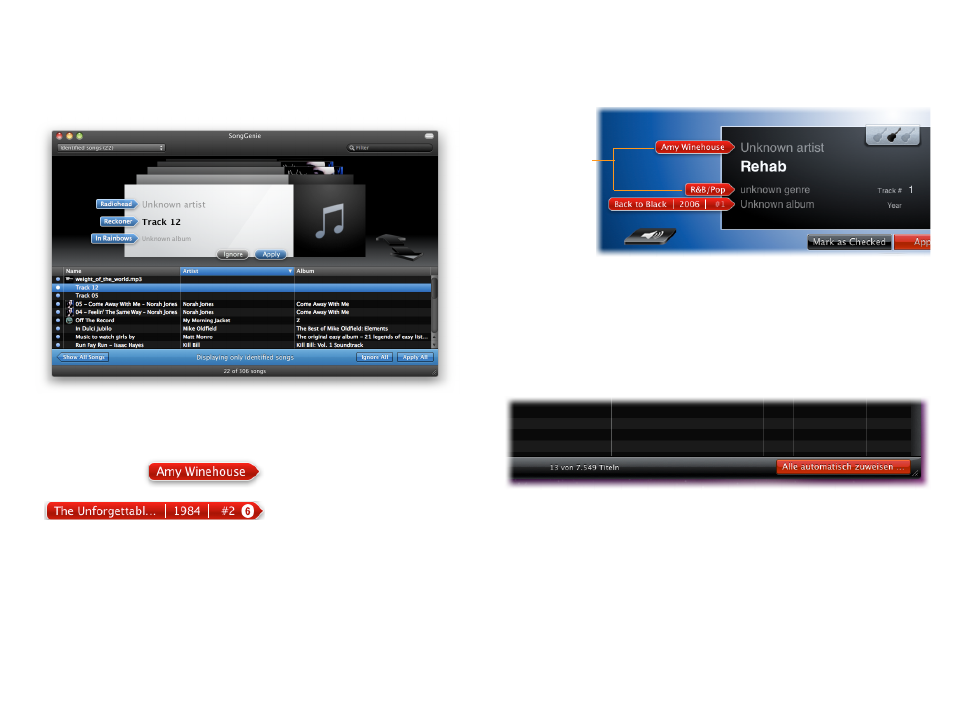
Die Resultate werden nun wie in dem Bildschirmfoto dargestellt. Jedes Ergeb-
nis wird neben den vorhandenen Informationen angezeigt. So kannst du die
Ergebnisse leicht vergleichen.
SongGenie zeigt dir den Status der Identifizierung neben den einzelnen Fel-
dern deines Musikstückes an:
Es wurde ein Ergebnis gefun-
den
Es wurde mehrere Ergebnisse
gefunden
Die vorgeschlagenen Ergebnisse für den Interpreten, Titel, Albumnamen, Jahr,
Titelnummer und der Songtext werden dir angezeigt.
Um alle Ergebnisse zuzuweisen:
‣ Klicke auf “zuweisen”
Um nur einen Teil der Ergebnisse zuzuweisen:
‣ Klicken Sie auf das Fähnchen mit der Information die du zuweisen möch-
test
Klick auf ein
Fähnchen um
den Vorschlag
anzuwenden
Wenn du mit den Ergebnissen nicht zufrieden bist, kannst du auch alle Vor-
schläge ignorieren und Ihre Musikdatei unverändert lassen.
Um den Titel nicht zu verändern:
‣ Klicke auf „Fertig“
Der Titel wird als überprüft gekennzeichnet, aber nicht weiter verändert.
Mehrere Ergebnisse zuweisen
Wenn du mehrere Identifikationen gestartet hast, kannst du auch alle Ergeb-
nisse auf einmal zuweisen.
Mehrere Ergebnisse zuweisen
‣ Klicke auf “Ergebnisse anzeigen”
‣ Nun kannst du „Alle automatisch zuweisen“
SongGenie weist nun alle Ergebnisse automatisch zu. Wenn ein Song in meh-
reren Alben gefunden wird, weist SongGenie das Ergebnis nicht zu. Hier musst
du selbst entscheiden, welches Album zu verwenden möchtest.
10